Comment activer et utiliser la conversion automatique des données dans Excel
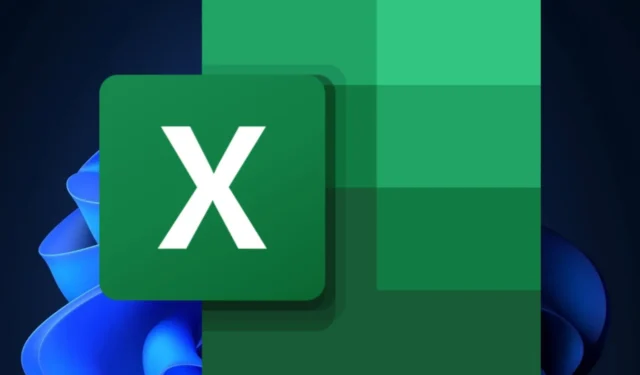
Microsoft Excel bénéficie d’une nouvelle fonctionnalité de conversion automatique des données sur les appareils Windows et Mac, selon le dernier blog du programme Microsoft 365 Insider. Cela survient quelques jours seulement après que le géant de la technologie basé à Redmond a annoncé que son Copilot AI ferait également ses débuts sur la plateforme à partir de novembre.
La conversion automatique des données était déjà disponible vers Excel, mais Microsoft la rend désormais largement disponible pour tous les utilisateurs d’Excel Windows et Mac.
De plus, la société a amélioré la présentation générale de la fonctionnalité, la rendant plus facile à trouver tout en prenant en charge davantage de formats.
Mais ce n’est pas tout. Microsoft a permis aux utilisateurs de modifier les options par défaut d’Excel et même de désactiver des types spécifiques de conversions automatiques de données.
Voici comment activer et utiliser la conversion automatique des données dans Excel
- Ouvrez votre Microsoft Excel , puis sélectionnez Fichier .
- À partir de là, accédez au menu Options et sélectionnez Données .
- Ici, si vous faites défiler vers le bas, vous verrez une nouvelle section, Conversion automatique des données .
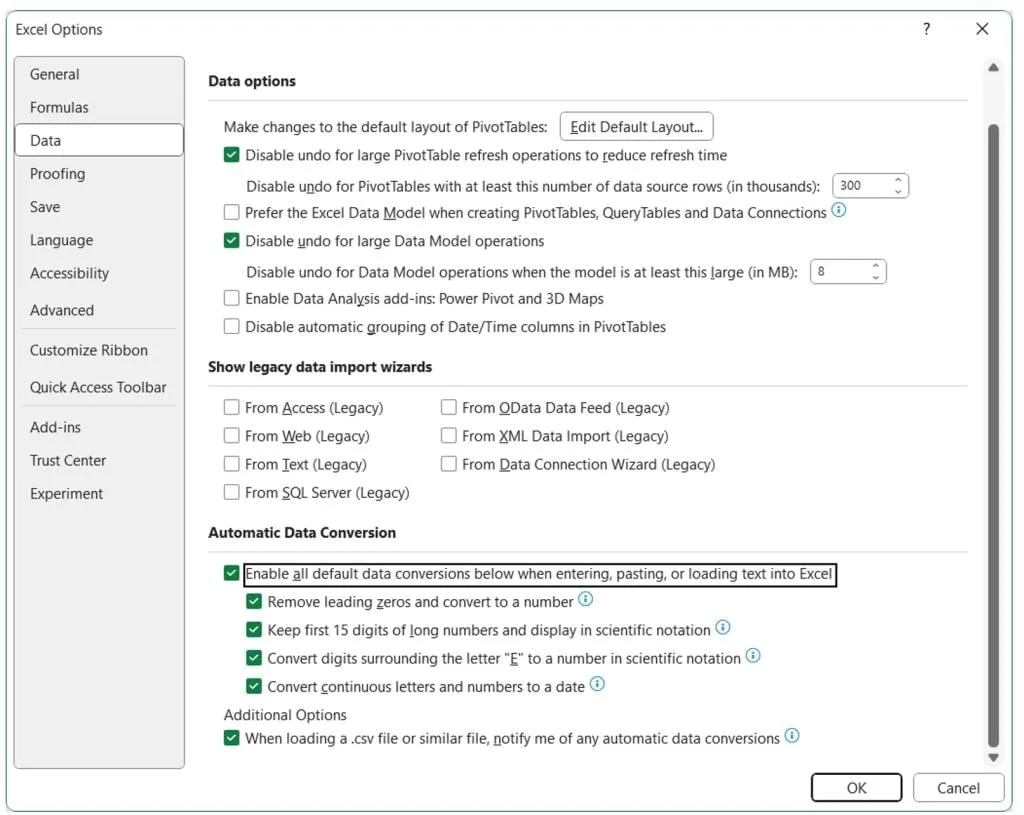
- Pour activer la conversion automatique des données, assurez-vous de cocher la case Activer toutes les conversions de données par défaut ci-dessous, lors de la saisie, du collage ou du chargement de texte dans Excel .
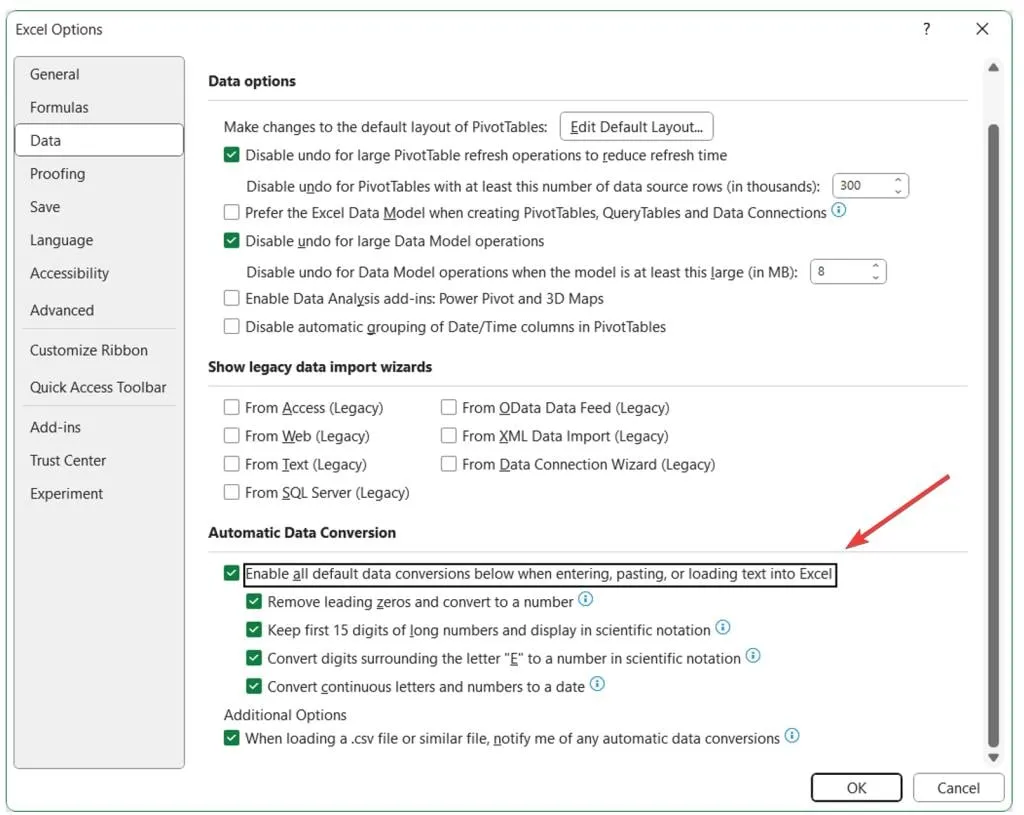
- Activez-le en cliquant sur OK .
Pour utiliser la fonctionnalité, vous devez d’abord vérifier toutes les options supplémentaires dans le panneau Conversion automatique des données et activer celles que vous jugez adaptées à vos besoins.
- Supprimez les zéros non significatifs du texte numérique et convertissez-les en nombre.
- Tronquez les données numériques à 15 chiffres de précision et convertissez-les en un nombre pouvant être affiché en notation scientifique, si nécessaire.
- Convertissez les données numériques entourant la lettre « E » en un nombre affiché en notation scientifique.
- Convertissez une chaîne continue de lettres et de chiffres en date.
Une fois que vous avez choisi vos options préférées, il existe de nombreuses façons d’utiliser la nouvelle conversion automatique des données dans Excel. Par exemple, Microsoft recommande la situation suivante :
- Tapez directement dans une cellule.
- Copiez et collez à partir de sources externes (par exemple, une page Web).
- Ouvrir un. csv ou. fichier txt.
- Opérations de recherche et de remplacement.
- Sélectionnez Données > Texte en colonnes , puis utilisez l’ Assistant Convertir le texte en colonnes .
La fonctionnalité est disponible pour tous les utilisateurs exécutant Windows (version 2309 ou ultérieure) et Mac (version 16.77 ou ultérieure).



Laisser un commentaire